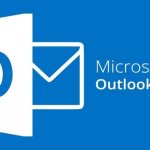Η οργάνωση των email σας είναι απαραίτητη για να βρείτε αυτά που χρειάζεστε όταν τα χρειάζεστε. Ένας εύκολος τρόπος για να το κάνετε αυτό είναι να δημιουργήσετε φακέλους και να μετακινήσετε τα μηνύματά σας σε αυτούς.
Εάν χρησιμοποιείτε το Gmail, θα δείτε τους προεπιλεγμένους φακέλους, αυτούς που έχουν ήδη δημιουργηθεί για εσάς, στο μενού στην αριστερή πλευρά. Όταν δημιουργήσετε το δικό σας, θα έρθουν στη σειρά στο ίδιο σημείο, δίνοντάς σας έναν γρήγορο και εύκολο τρόπο να οργανώσετε τα εισερχόμενά σας. Δείτε πώς μπορείτε να δημιουργήσετε φακέλους στο Gmail και να μετακινήσετε μηνύματα ηλεκτρονικού ταχυδρομείου σε αυτούς.
Πριν ξεκινήσουμε, είναι σημαντικό να σημειώσουμε ότι το Gmail δεν αναφέρεται στους φακέλους ως “φάκελοι”. Ονομάζονται “ετικέτες”, αλλά λειτουργούν με τον ίδιο τρόπο όπως οι φάκελοι.
Για να δημιουργήσετε μια ετικέτα στην επιφάνεια εργασίας, απλώς κάντε κλικ στο σύμβολο συν δίπλα στη λέξη “Ετικέτες” στο μενού στα αριστερά. Στη συνέχεια, πληκτρολογήστε ένα όνομα για την ετικέτα και, προαιρετικά, μια άλλη ετικέτα για να την τοποθετήσετε κάτω. Παραδόξως, δεν μπορείτε να δημιουργήσετε ετικέτα σε τηλέφωνα Android. Εάν είστε ιδιοκτήτης συσκευής iOS, ωστόσο, μπορείτε να βρείτε ένα κουμπί “Δημιουργία νέου” στο μενού που εμφανίζεται αφού πατήσετε το εικονίδιο με τις τρεις οριζόντιες γραμμές επάνω αριστερά.
Μετακινήστε ένα email σε έναν φάκελο
Έχετε μερικούς διαφορετικούς τρόπους για να μετακινήσετε μηνύματα ηλεκτρονικού ταχυδρομείου σε φακέλους στο Gmail. Πιθανώς ο απλούστερος τρόπος είναι να χρησιμοποιήσετε την επιλογή Μετακίνηση σε στη γραμμή εργαλείων.
Βήμα 1: Επιλέξτε το email που θέλετε να μετακινήσετε στα εισερχόμενά σας επιλέγοντας το αντίστοιχο πλαίσιο ελέγχου.
Βήμα 2: Επιλέξτε την επιλογή Μετακίνηση σε στη γραμμή εργαλείων στο επάνω μέρος. Το εικονίδιο Μετακίνηση σε μοιάζει με αρχείο με ένα βέλος στη μέση.
Βήμα 3: Από το μενού που εμφανίζεται, επιλέξτε το φάκελο στον οποίο θέλετε να τοποθετήσετε το email. Όταν το κάνετε αυτό, αφαιρεί το email από τα Εισερχόμενά σας και το τοποθετεί στον επιλεγμένο φάκελο. Αυτός είναι ένας πολύ καλός τρόπος για να διατηρείτε τα εισερχόμενά σας τακτοποιημένα και τακτοποιημένα.
Βήμα 4: Μπορείτε επίσης να μετακινήσετε ένα email στο φάκελο κάνοντας ένα από τα εξής: Σύρετε το email από τα εισερχόμενά σας στο φάκελο στο αριστερό μενού. Κάντε δεξί κλικ στο email, τοποθετήστε το δείκτη του ποντικιού σας πάνω από το Move to και επιλέξτε το φάκελο.
Δημιουργώντας φακέλους (ή ετικέτες) στο Gmail, μπορείτε να κρατάτε τα μηνύματά σας οργανωμένα για τη δουλειά, το σχολείο, την προσωπική σας ζωή ή οτιδήποτε θεωρείτε πιο χρήσιμο.